IDEA 2020.2 +Gradle 6.6.1 + Spring Boot 2.3.4 创建多模块项目的超详细教程
环境介绍 IDEA
我用的是2020.2

Gradle
安装参考 Gradle安装配置
我这安装的是6.6.1
C:\Users\herion>gradle -v ------------------------------------------------------------ Gradle 6.6.1 ------------------------------------------------------------ Build time: 2020-08-25 16:29:12 UTC Revision: f2d1fb54a951d8b11d25748e4711bec8d128d7e3 Kotlin: 1.3.72 Groovy: 2.5.12 Ant: Apache Ant(TM) version 1.10.8 compiled on May 10 2020 JVM: 1.8.0_211 (Oracle Corporation 25.211-b12) OS: Windows 10 10.0 amd64
创建 gradle-parent New Project --> Spring Initalizr 选择jdk版本,我这里使用1.8
 Next
Next
–> 根据需求修改 Group、Artifact、version 、Type、name、package 等,选择所需依赖创建项目

创建成功后删除src 目录

创建子模块 gradle-demo
选中gradle-parent–> new -->Module

创建子模块操作与创建gradle-parent 雷同,这里就不做复述了,创建好gradle-demo后在gradle-parent的settings.gradle 中引入模块依赖 include ‘gradle-demo'

删除gradle-demo 中settings.gradle文件,否则不能喝gradle-parent建立依赖关系
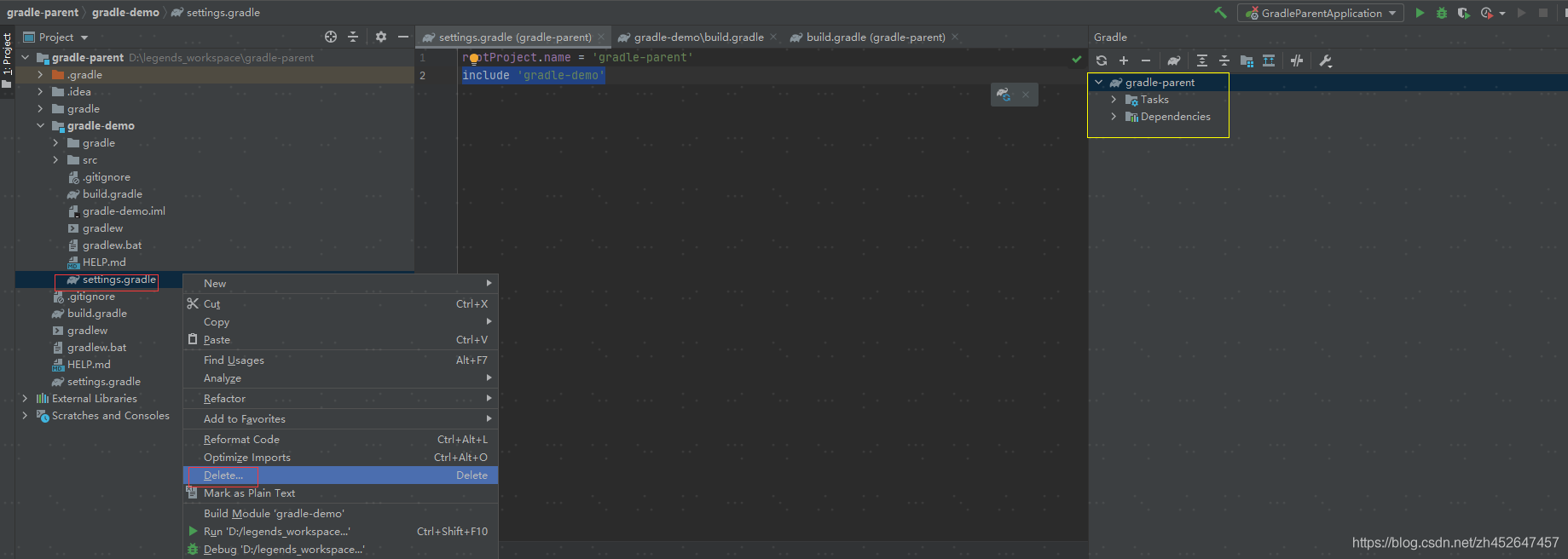
定义gradle 自身所需资源
buildscript {
ext {
springBootVersion = '2.3.4.RELEASE'
springBootManagementVersion = '1.0.8.RELEASE'
springCloudVersion = 'Hoxton.SR6'
REPOSITORY_HOME = "http://maven.aliyun.com"
}
repositories {
maven { url '${REPOSITORY_HOME}/nexus/content/groups/public/' }
mavenCentral()
maven { url 'https://repo.spring.io/snapshot' }
maven { url 'https://repo.spring.io/milestone' }
}
dependencies {
classpath("org.springframework.boot:spring-boot-gradle-plugin:${springBootVersion}")
classpath("io.spring.gradle:dependency-management-plugin:${springBootManagementVersion}")
}
}
修改gradle-parent项目build.gradle 配置全项目通用配置
allprojects {
apply plugin: 'java'
apply plugin: 'idea'
group = 'com.herion'
sourceCompatibility = JavaVersion.VERSION_1_8
targetCompatibility = JavaVersion.VERSION_1_8
}
子项目通用配置
subprojects {
apply plugin: 'org.springframework.boot'
apply plugin: 'io.spring.dependency-management'
[compileJava, compileTestJava, javadoc]*.options*.encoding = 'UTF-8'
//仓库
repositories {
maven { url '${REPOSITORY_HOME}/nexus/content/groups/public/' }
mavenCentral()
maven { url 'https://repo.spring.io/snapshot' }
maven { url 'https://repo.spring.io/milestone' }
}
dependencies {
implementation 'org.springframework.boot:spring-boot-starter'
compileOnly 'org.projectlombok:lombok'
developmentOnly 'org.springframework.boot:spring-boot-devtools'
annotationProcessor 'org.springframework.boot:spring-boot-configuration-processor'
annotationProcessor 'org.projectlombok:lombok'
testImplementation('org.springframework.boot:spring-boot-starter-test') {
exclude group: 'org.junit.vintage', module: 'junit-vintage-engine'
}
}
dependencyManagement {
imports { mavenBom("org.springframework.boot:spring-boot-dependencies:${springBootVersion}") }
imports { mavenBom "org.springframework.cloud:spring-cloud-dependencies:${springCloudVersion}" }
}
test {
useJUnitPlatform()
}
}
发布插件配置
/**
* 发布插件
*/
publishing {
publications {
mavenJava(MavenPublication) {
from components.java
versionMapping {
usage('java-api') {
fromResolutionOf('runtimeClasspath')
}
usage('java-runtime') {
fromResolutionResult()
}
}
}
}
// 发布仓库
repositories {
maven {
// TODO 换成自己的私服地址
def releasesRepoUrl = "http://my.repo.com/nexus/repository/maven-releases"
def snapshotsRepoUrl = "http://my.repo..com/nexus/repository/maven-snapshots"
url = version.endsWith('SNAPSHOT') ? snapshotsRepoUrl : releasesRepoUrl
credentials {
username nexusUser
password nexusPassword
}
}
}
}
configurations {
[apiElements, runtimeElements].each {
it.outgoing.artifacts.removeIf { it.buildDependencies.getDependencies(null).contains(jar) }
it.outgoing.artifact(bootJar)
}
}
验证
Gradle 查看所有项目
gradle projects > Task :projects ------------------------------------------------------------ Root project ------------------------------------------------------------ Root project 'gradle-parent' +--- Project ':gradle-common' +--- Project ':gradle-demo' \--- Project ':gradle-demo2' To see a list of the tasks of a project, run gradle <project-path>:tasks For example, try running gradle :gradle-common:tasks Deprecated Gradle features were used in this build, making it incompatible with Gradle 7.0. Use '--warning-mode all' to show the individual deprecation warnings. See https://docs.gradle.org/6.6.1/userguide/command_line_interface.html#sec:command_line_warnings BUILD SUCCESSFUL in 4s 1 actionable task: 1 executed
编译项目
$ gradle build Deprecated Gradle features were used in this build, making it incompatible with Gradle 7.0. Use '--warning-mode all' to show the individual deprecation warnings. See https://docs.gradle.org/6.6.1/userguide/command_line_interface.html#sec:command_line_warnings BUILD SUCCESSFUL in 5s 12 actionable tasks: 12 up-to-date
执行结果

发布jar包到nexus 命令
$ gradle publishMavenJavaPublicationToMavenRepository > Task :gradle-common:publishMavenJavaPublicationToMavenRepository > Task :gradle-demo:publishMavenJavaPublicationToMavenRepository > Task :gradle-demo2:publishMavenJavaPublicationToMavenRepository Deprecated Gradle features were used in this build, making it incompatible with Gradle 7.0. Use '--warning-mode all' to show the individual deprecation warnings. See https://docs.gradle.org/6.6.1/userguide/command_line_interface.html#sec:command_line_warnings BUILD SUCCESSFUL in 24s 16 actionable tasks: 13 executed, 3 up-to-date
执行结果

gradle-demo 验证 启动项目

浏览器访问
http://localhost:8080/helllo?name=herion

到此这篇关于IDEA 2020.2 +Gradle 6.6.1 + Spring Boot 2.3.4 创建多模块项目的文章就介绍到这了,更多相关idea+Gradle+springboot多模块项内容请搜索我们以前的文章或继续浏览下面的相关文章希望大家以后多多支持我们!
赞 (0)

